怎么自己給電腦一鍵重裝系統win7?很多用戶在使用電腦的時候,總是會因為某些誤操作導致電腦出現系統故障問題,有時候還修復不了,無法進行解決。這時候就得出動重裝系統了。如何自己給電腦重裝win7系統呢?不明白的話跟著教程一起了解一下吧。
相關教程:
準備工具:
韓博士裝機大師
需要重裝系統的電腦一臺
注意事項:
提前備份好系統盤中的重要文件,以免數據丟失
保證電腦至少有2個分區,以免安裝失敗
打開韓博士之前要退出所有殺毒軟件,以免安裝失敗
安裝步驟:
1.打開韓博士,默認打開一鍵裝機界面,直接選擇開始重裝進入。
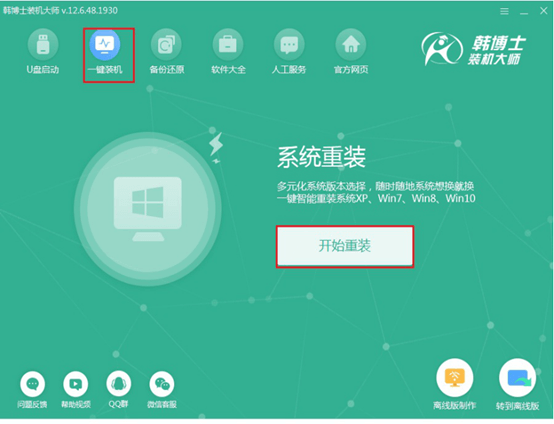
2.開始在界面中選擇需要重裝的win7系統文件,繼續下一步操作。

3.韓博士進入全自動下載所選擇的win7文件,耐心等待文件下載完成。

4.文件下載完成后開始部署環境,最后重啟電腦。

5.彈出啟動管理器界面后,直接在界面中選擇第二項回車進入PE系統。
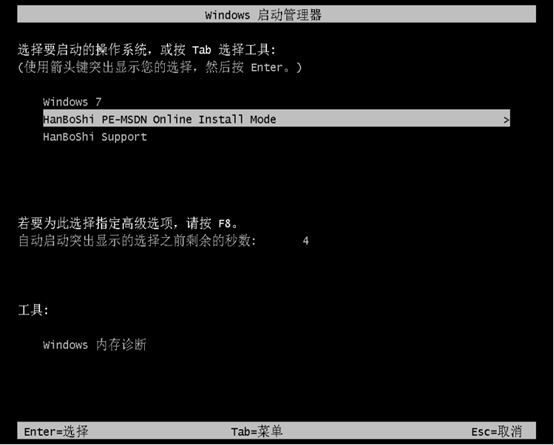
6.韓博士會自動安裝win7系統,最后重啟電腦。
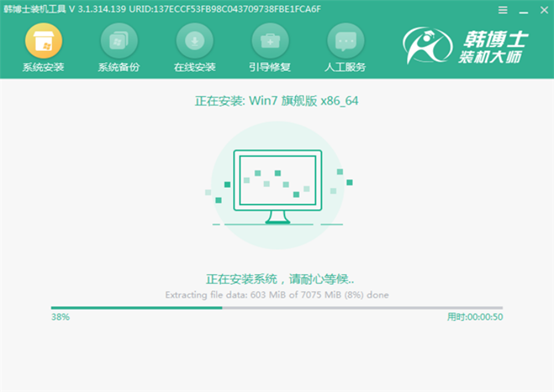
7.等待系統多次重啟部署好之后,進入win7桌面,一鍵重裝結束。
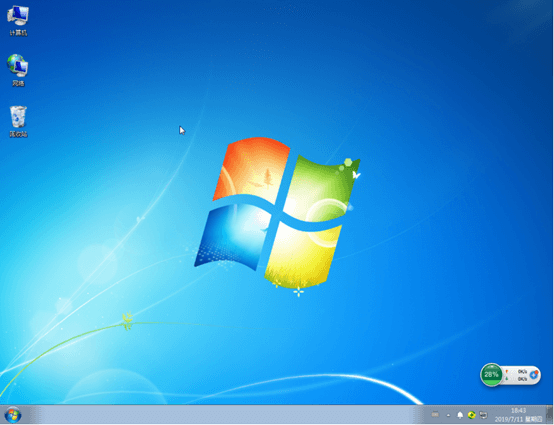
以上就是本次小編為用戶們帶來的全部電腦一鍵重裝win7系統步驟,如果你也想重裝win7系統的話,就可以按照以上步驟進行操作。

